8 Möglichkeiten, Airdrop zu beheben, das auf iPhone/iPad/Mac nicht funktioniert
Wenn Sie Dateien per AirDrop übertragen möchten, stellt sich die Frage, warum und wie Sie das Problem beheben können, wenn es auf Ihren iOS-Geräten plötzlich nicht mehr funktioniert. AirDrop ist eine schnelle Möglichkeit, Dateien wie Musik, Videos und Dokumente zwischen iOS-Geräten auszutauschen. Möglicherweise liegt ein Netzwerk- oder Systemproblem vor. Lesen Sie den Beitrag weiter, um die Ursache zu erfahren und 7 bewährte Lösungen zu entdecken.
Guide-Liste
Warum Airdrop auf einem iOS-Gerät nicht funktioniert 7 Möglichkeiten, um zu beheben, dass Airdrop auf dem iPhone/iPad nicht funktioniert Effektive Möglichkeiten zur Behebung von Airdrop-Problemen auf dem Mac Beste Alternative zu AirDrop zum sicheren und schnellen Übertragen von DateienWarum Airdrop auf einem iOS-Gerät nicht funktioniert
Zugehörige Einstellungen sind nicht aktiviert
- 1. AirDrop ist nicht aktiviert: Es ist im „Kontrollzentrum“ oder in den „Einstellungen“ nicht aktiviert. Suchen Sie dann nach „Allgemein“ und „AirDrop“.
- 2. Einschränkungen bei der Empfangsberechtigung: AirDrop kann auf „Aus“, „Nur Kontakte“ oder „Jeder“ eingestellt werden. Wenn der Empfänger nicht in Ihren Kontakten ist und auf „Nur Kontakte“ eingestellt ist, ist das Gerät nicht auffindbar.
- 3. Flugmodus/WLAN/Bluetooth ist nicht aktiviert: AirDrop ist für Verbindungen auf Bluetooth und für Dateiübertragungen auf WLAN angewiesen.
Netzwerk- und Signalstörungen
- 1. Instabile WLAN- oder Bluetooth-Signale können zu Übertragungsfehlern führen oder verhindern, dass Geräte sich gegenseitig erkennen.
- 2. AirDrop funktioniert möglicherweise nicht, wenn Sie einen persönlichen Hotspot verwenden.
Entfernung und Umweltfaktoren
- 1. AirDrop zeigt möglicherweise auch an, dass keine Personen gefunden wurden; Der Grund ist derselbe wie bei Nichtfunktionieren. Die Entfernung ist zu groß oder es liegen erhebliche Störungen vor, die diese beiden Probleme verursachen können. Die effektive Reichweite beträgt in der Regel etwa 9 Meter
7 Möglichkeiten, um zu beheben, dass Airdrop auf dem iPhone/iPad nicht funktioniert
Netzwerkeinstellungen zurücksetzen
Versuchen Sie zunächst, Ihre Netzwerkeinstellungen zurückzusetzen, um ein AirDrop-Problem zu beheben. Dadurch werden alle netzwerkbezogenen Caches und Konfigurationen gelöscht und die zugrunde liegenden Netzwerkkonfigurationsfehler behoben. Diese Methode setzt nur netzwerkbezogene Einstellungen zurück und löscht keine anderen Daten wie Kontakte und Fotos.
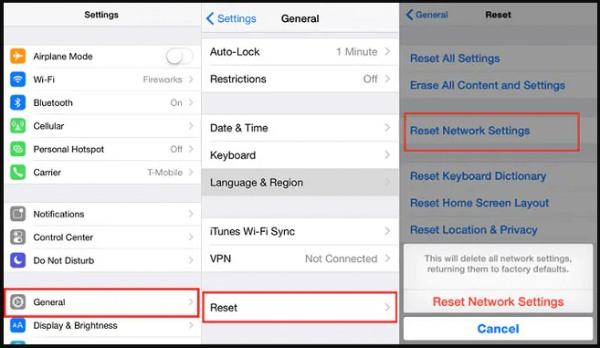
Überprüfen Sie die AirDrop-Einstellungen
Stellen Sie zunächst sicher, dass AirDrop aktiviert ist. AirDrop bietet drei Optionen: Aus, Nur Kontakte und Jeder für 10 Minuten. Die AirDrop-Erkennbarkeit muss auf „Jeder“ eingestellt sein. Diese Einstellung ermöglicht es anderen, Ihr Gerät zu finden und Daten einfach zu übertragen.
Schritt: Wischen Sie nach oben/unten, um das „Kontrollzentrum“ zu öffnen, und halten Sie AirDrop gedrückt, bis ein Fenster erscheint, in dem Sie „Jeder für 10 Minuten“ auswählen können. Sie finden diese Einstellung auch unter „Einstellungen“, „Allgemein“.
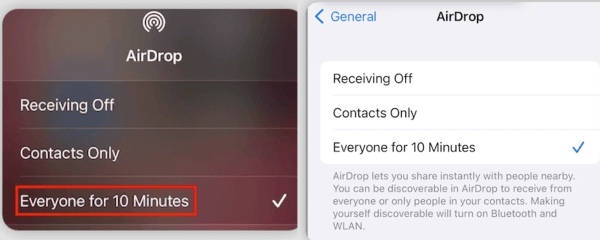
Schalten Sie den persönlichen Hotspot aus
AirDrop funktioniert normalerweise über eine Bluetooth- oder WLAN-Verbindung. Wenn der persönliche Hotspot aktiviert ist, ist das WLAN-Modul des iPhone/iPads im Hotspot-Freigabemodus gesperrt. Das Gerät kann in diesem Modus nicht mehr gleichzeitig Wi-Fi Direct aktivieren, um eine direkte Verbindung zu anderen iOS-Geräten herzustellen.
Schritt: Wischen Sie nach unten, um das „Kontrollzentrum“ zu öffnen, tippen Sie auf „Persönlicher Hotspot“, sodass es grau und nicht erkennbar ist, und schalten Sie dann WLAN ein.
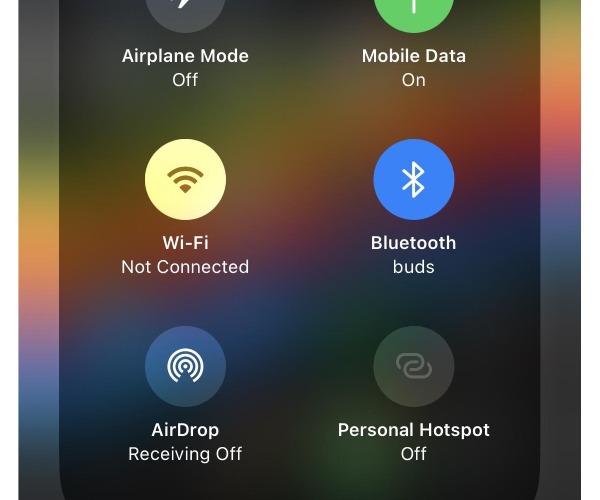
Entfernen Sie die Einschränkungen von AirDrop
Ein weiterer Grund, warum AirDrop auf Ihrem iPhone nicht angezeigt wird oder ausgegraut ist, ist, dass es in den Inhalts- und Datenschutzbeschränkungen deaktiviert ist. Sie können dieses Problem beheben, indem Sie die Beschränkungen auf Ihrem iPhone/iPad aktivieren.
Schritt: Gehen Sie zu „Einstellungen“, tippen Sie auf „Bildschirmzeit“ und suchen Sie nach „Inhalts- und Datenschutzbeschränkungen“. Klicken Sie auf „Zugelassene Apps“ und öffnen Sie AirDrop.
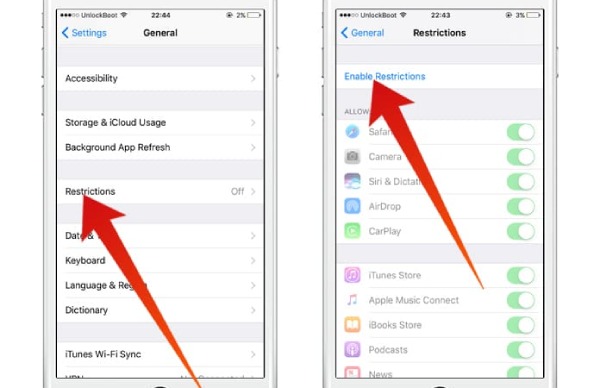
Schalten Sie Ihr WLAN und Bluetooth ein
AirDrop basiert auf WLAN und Bluetooth. Stellen Sie vor dem Verbinden sicher, dass WLAN und Bluetooth auf Ihrem iPhone/iPad aktiviert sind.
Aktualisieren Sie Ihr iOS-System
Manchmal können iOS-Systemupdates Probleme wie nicht funktionierendes AirDrop beheben. Überprüfen Sie daher Ihre Systemversion und aktualisieren Sie sie rechtzeitig, um dieses Problem zu beheben.
Schritt: Öffnen Sie „Einstellungen“ und tippen Sie auf „Allgemein“. Tippen Sie anschließend auf „Software-Update“, um Ihre Systemversion zu überprüfen.
Starten Sie Ihr Gerät neu
Durch einen Neustart des Telefons kann der abnormale Status des Netzwerkmoduls behoben, der System-Hintergrunddienstprozess zwangsweise beendet und neu gestartet und so der Normalbetrieb von AirDrop wiederhergestellt werden.
Effektive Möglichkeiten zur Behebung von Airdrop-Problemen auf dem Mac
• Überprüfen Sie die AirDrop-Einstellungen auf Ihrem Mac
Öffnen Sie den „Finder“ und wählen Sie „AirDrop“. Klicken Sie anschließend auf „Erkennbar aktivieren“ und wählen Sie „Jeder“.
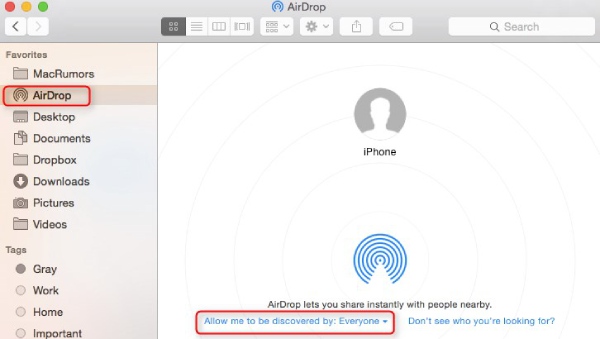
• Stellen Sie sicher, dass Bluetooth und WLAN auf beiden Geräten aktiviert sind
Klicken Sie auf „Kontrollzentrum“ und aktivieren Sie die Bereiche „Bluetooth“ und „WLAN“.
• Überprüfen Sie die Firewall des Mac
Da die Firewall Ihres Mac möglicherweise Verbindungen mit anderen Geräten blockiert, kann das Deaktivieren dieser Firewall das Problem beheben, dass AirDrop auf Ihrem Mac nicht funktioniert.
Schritt: Klicken Sie auf das Apple-Logo, gehen Sie zu „Systemeinstellungen“ > „Sicherheit und Datenschutz“ > „Klicken Sie auf das Schlosssymbol“ > „Klicken Sie auf „Firewall“ und schalten Sie sie aus.
Beste Alternative zu AirDrop zum sicheren und schnellen Übertragen von Dateien
Wenn Ihr AirDrop nach wiederholten Reparaturen und Fehlerbehebungen immer noch häufig nicht funktioniert, AnyRec PhoneMover ist eine gute Alternative. Es kann Übertragen Sie Fotos und andere Dateien vom iPhone auf den PC, zwischen iOS-Geräten und von iOS zu Android. Es unterstützt die Übertragung ausgewählter oder aller Daten mit einem Klick und deckt eine Vielzahl von Dateitypen ab, wie z. B. Fotos, Musik, E-Books und mehr. Es kann relevante Daten basierend auf Ihrem Dateityp behalten und bearbeiten, z. B. Musikcover und Liedtexte. Videos unterstützen die Übertragung in 4K-, 5K- und 8K-Qualität, während Kontakte Gruppendaten bearbeiten und synchronisieren sowie doppelte Kontakte scannen und zusammenführen können.

Übertragen Sie schnell und zuverlässig die gesamte oder einen Teil einer ausgewählten Datei mit einem Klick zwischen Geräten.
Übertragen Sie mehr Dateitypen, darunter Musik, PDFs, E-Books und mehr.
Bewahren Sie Ihre Dateien sicher auf; Ihr Gerät wird dadurch nicht gelöscht.
Es gibt keine Dateigrößenbeschränkung; Dateien wie Fotos können ohne Qualitätsverlust übertragen werden.
Sicherer Download
Schritt 1.Starten AnyRec PhoneMover und verbinden Sie Ihre beiden iPhone-Geräte mit USB-Kabeln mit dem Computer.
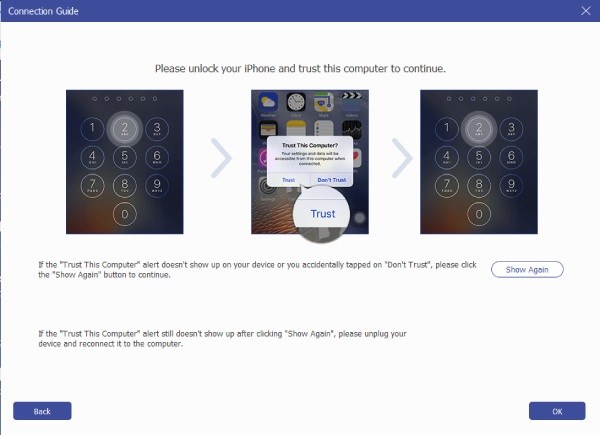
Schritt 2.Wählen Sie die zu übertragenden Dateien aus, z. B. Fotos, Musik usw. Sie können auch auf „Plus“ klicken, um Dateien auf Ihrem Computer hinzuzufügen und auf Ihr iPhone zu verschieben.
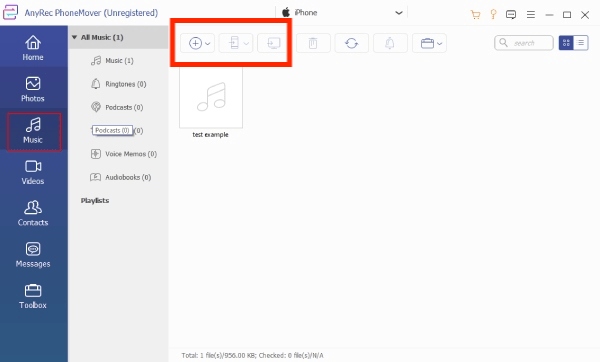
Schritt 3.Klicken Sie abschließend oben auf „Auf Gerät exportieren“, um die Daten auf Ihr neues Gerät zu übertragen. Sie können auch auf „Papierkorb“ klicken, um nicht benötigte Daten zu löschen.
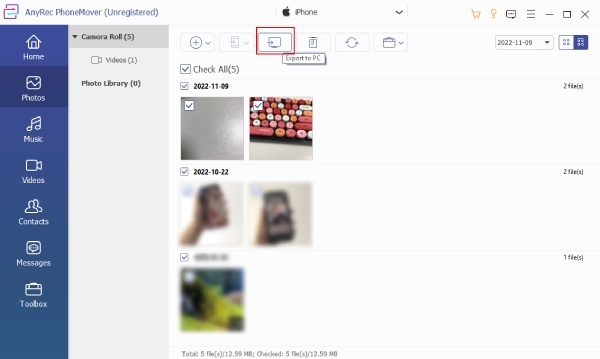
Abschluss
Dies sind die Standardlösungen zur Behebung des AirDrop-Problems auf iPhone, iPad und Mac. Viele Benutzer sind auf das Problem gestoßen, dass AirDrop nach der Aktualisierung des Systems nicht funktioniert. Sie können daher Folgendes in Betracht ziehen: AnyRec PhoneMover Alternativ können Sie AirDrop auch als App verwenden. Es kann mehrere Dateitypen mit einem Klick übertragen und Dateien je nach Dateityp vorverarbeiten. Es gibt keine Dateigrößenbeschränkung. Wenn das AirDrop-Problem weiterhin besteht, laden Sie die App herunter und probieren Sie sie aus.
Sicherer Download
Sicherer Download



